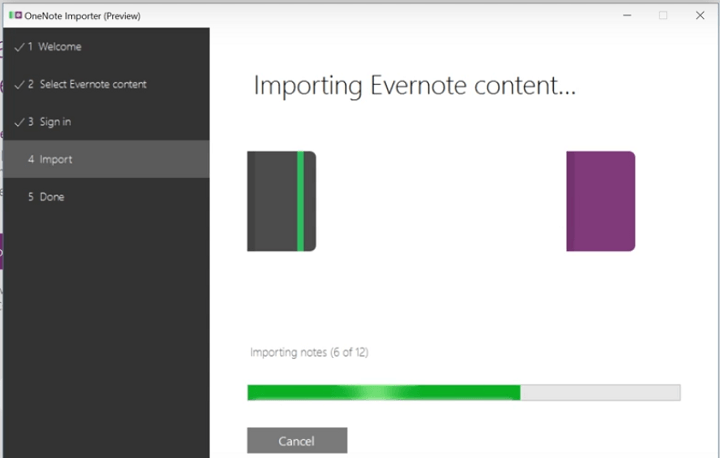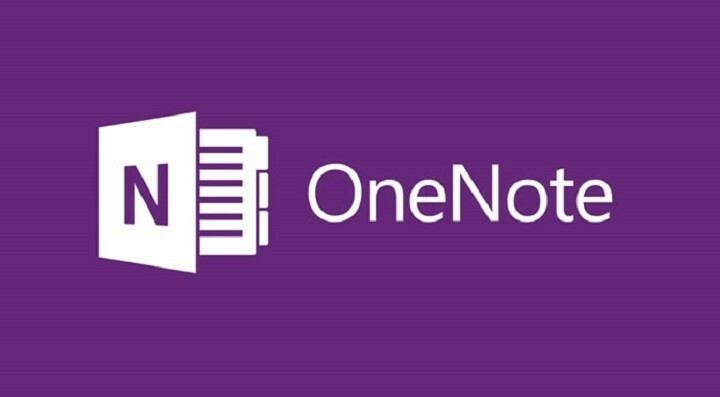
Aplikacja OneNote dla systemu Windows 10 i funkcja aplikacji klasycznej OneNote 2016 są do siebie podobne, ale są też pewne różnice. OneNote dla systemu Windows 10 jest regularnie aktualizowana, a poniżej można zobaczyć najnowsze aktualizacje aplikacji.
Wstaw szczegóły spotkania
Przejdź do Wstaw, a następnie do szczegółów spotkania i wybierz Spotkanie programu Outlook. Szczegóły spotkania zostaną dodane do nowej notatki i będą zawierały miejsce, godzinę, datę, kto zostanie zaproszony i więcej informacji. Będziesz mógł zmieniać, edytować i usuwać dowolną część szczegółów spotkania bez wpływu na oryginalne powiadomienie o spotkaniu.
Drukuj bezpośrednio do OneNote
Możesz teraz wysyłać wszystko ze swojego komputera bezpośrednio do programu OneNote, a do tego wystarczy zainstalować aplikację Wyślij do OneNote ze Sklepu. Następnie wybierz Wyślij do Jedna uwaga podczas drukowania pliku.
Sprawdzanie pisowni w innym języku
Możesz teraz ustawić język, aby określić język, którego chcesz używać podczas testowania pisowni określonego wcześniej wybranego tekstu.
Wersje strony
Możesz odzyskać starsze wersje swoich stron, klikając prawym przyciskiem myszy dowolną stronę i klikając Wersje strony. Zobaczysz wtedy okienko z różnymi wersjami strony, więc po prostu wybierz jedną.
Szybkie przenoszenie lub kopiowanie stron
Musisz kliknąć stronę prawym przyciskiem myszy i wybrać, czy chcesz ją wyciąć, czy skopiować. Następnie musisz wkleić go do żądanego miejsca docelowego.
Wybierz wiele stron
Aby wybrać więcej stron, wystarczy użyć Ctrl+Klik lub Shift+Kliknięcie, a następnie możesz je przenieść, skopiować lub usunąć wszystkie razem. Możesz również użyć tego do tworzenia lub promowania grup podstron.
To są ulepszenia wprowadzone dla OneNote dla systemu Windows 10 w maju w wersji 18.8241.5759.
POWIĄZANE HISTORIE DO SPRAWDZENIA:
- Program OneNote otrzymuje funkcje wklejania obrazów i notatek dźwiękowych w systemie Windows 10
- OneNote 2016 i aplikacja OneNote UWP udostępniają teraz dane offline
- Aplikacja UWP OneNote oferuje teraz nowe funkcje spotkań i pisowni